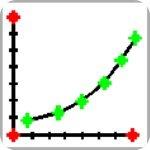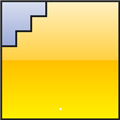PicPick中文是一款优秀的免费屏幕截图工具,汇集屏幕截取、取色器、坐标轴、放大镜、量角器、调色板、标尺、白板等功能于一身。截图功能十分的强大,帮助你轻松截取自己需要的图片。包括全屏截图、活动窗口或控件截图等操作,PicPick中文picpick中文版支持多个监控环境、捕捉光标、自动保存和文件命名等功能。picpick中文版支持浮动部件捕获栏,这样您就可以非常方便地截图了。颜色选择器,使用内置的放大镜窗口来帮助你找到屏幕上准确的像素颜色代码。欢迎来合众软件园下载体验。
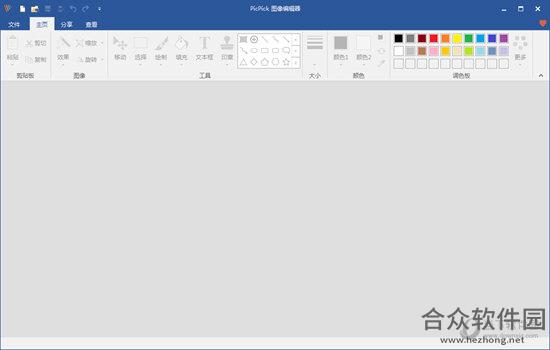
PicPick中文软件亮点
1.PicPick支持的屏幕截图模式包括:全屏、活动窗口、滚动窗口、矩形区域、固定区域、手绘区域、重复上次截取等,这应该满足绝大部分需求了。
2.屏幕放大镜、量角器、屏幕坐标计算功能;为你的演示文稿将屏幕当作白板自由绘画
3.分享到任何地方
4.编辑你的图片,注释并标记您的图片:您可以使用内置图片编辑器中的文本、箭头、形状和更多功能,并且该编辑器还带有最新的 Ribbon 风格菜单
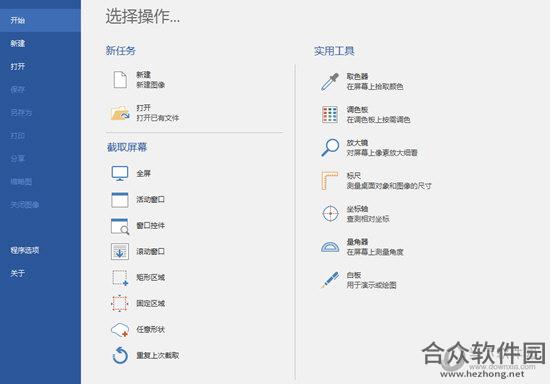
PicPick中文软件特色
1.截图后默认在PicPick 编辑器中打开,在此编辑器中可以设置图片效果、添加标注信息,然后保存为 BMP、JPEG、PNG 或 GIF 格式。当然也有其他输出方式,如复制到剪贴板、保存为图像文件、输出到 Microsoft Office 程序等。
2.当然也有其他输出方式,如复制到剪贴板、保存为图像文件、输出到Microsoft Office程序等。
3.截获任何截图,截获屏幕截图、活动窗口的截图、桌面滚动窗口的截图和任何特定区域的截图等等。
4.平面设计附件,各种平面设计附件包括颜色选择器、颜色调色板、像素标尺、量角器、瞄准线、放大镜和白板。
5.增强效果,为你的图片添加各种效果:阴影、框架、水印、马赛克、运动模糊和亮度控制等等。
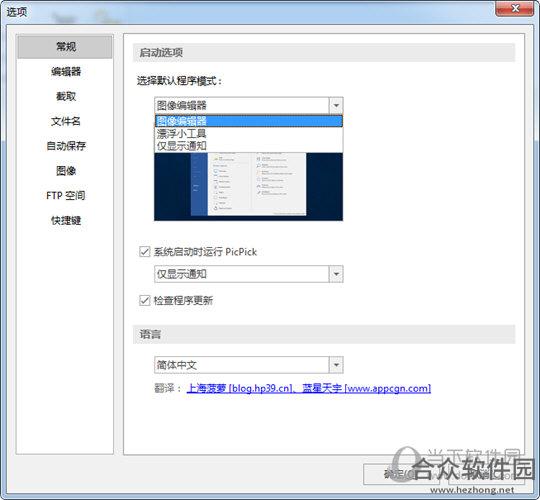
PicPick中文软件功能
1.拾色器和调色板:支持 RGB、HTML、C++、Delphi 等代码类型,Photoshop 风格转换,保存颜色
2.PicPick中文版是一款优秀的免费屏幕截图工具,汇集屏幕截取、取色器、调色板、放大镜、标尺、量角器、坐标轴、白板等功能于一身。
3.取色器、调色板、像素标尺、十字线、量角器等
4.平面设计附件,各种平面设计附件包括颜色选择器、颜色调色板、像素标尺、量角器、瞄准线、放大镜和白板。
5.自定义设置,软件带有各种高级的设置,您可以自定义快捷键、文件命名、图片质量和许多其它的功能。
6.分享到任何地方,通过网络、邮件、ftp、Dropbox、Google Drive、SkyDrive、Box、Evernote、Facebook、Twitter和其它更多方式来保存、分享或发送你的照片。
PicPick中文下载安装方法
打开下载的.exe文件,点击[next] 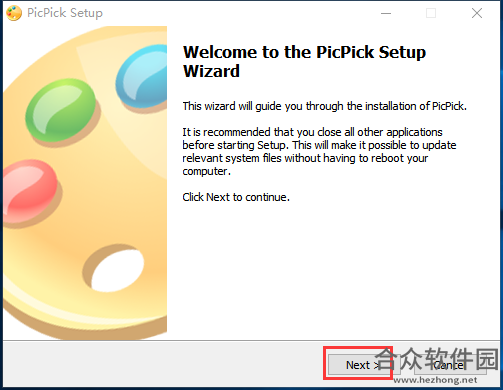
2、用户需要同意签订许可协议点击[Iagree] 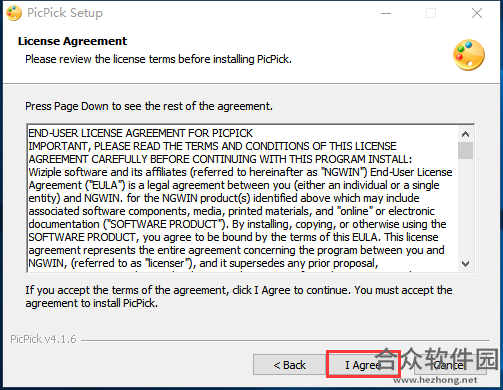
3、选择合适的安装位置后点击[install] 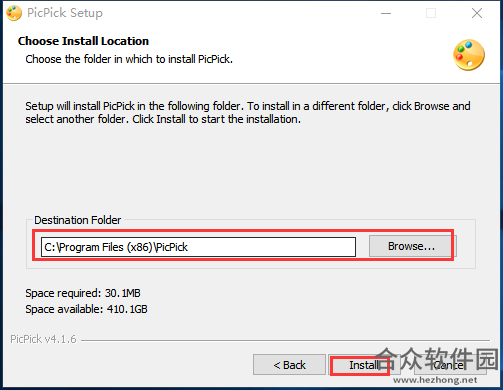
4、安装时间不长耐心等待即可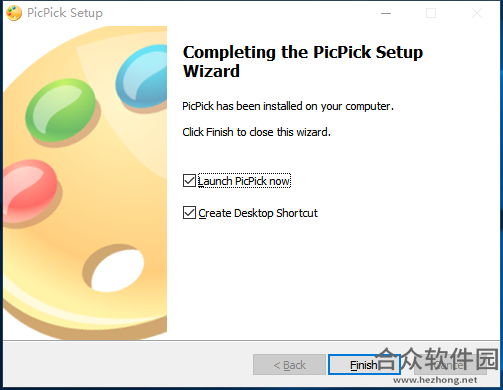
PicPick中文使用说明
如何禁止PicPick随系统启动时运行?
一、打开PicPick,点击[文件] 菜单[程序选项] 。
二、在[程序选项] 的“关于”里找到“系统启动时运行PicPick”将前面的钩去掉,就可以在系统启动时禁止启动PicPick了。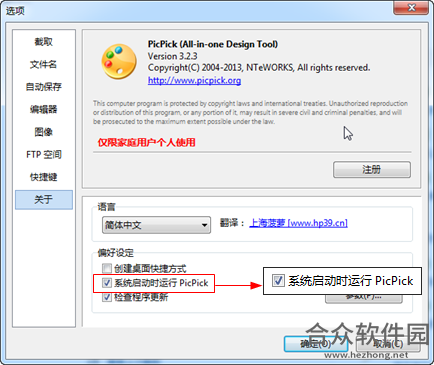
picpick如何截取滚动窗口?
1、首先打开一个网页,如下图的“百度经验”主页面,这就是我们要进行滚动截取的网页,要把整个的“百度经验”页面保存成一幅图片。 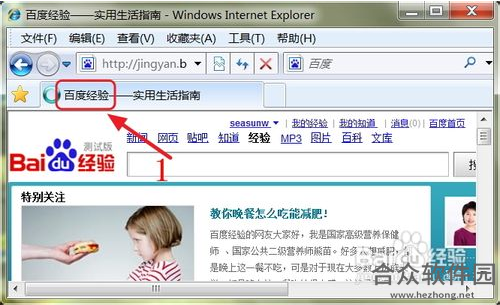
2、打开PicPick软件,在操作界面上点击红色箭头所示的蓝色按钮。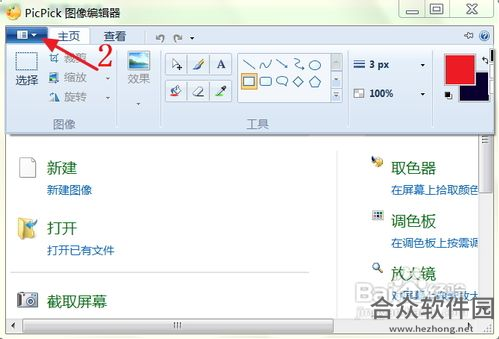
3、在出现的对话界面中,选择红框中的“截取滚动窗口”的选项。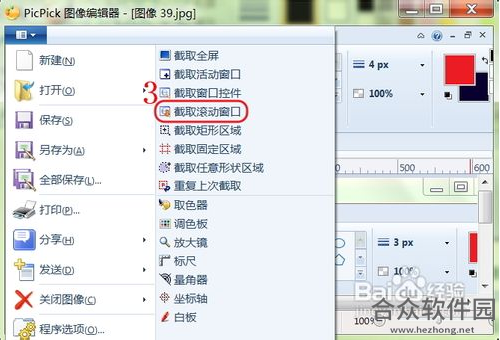
4、进行完上面的操作后,电脑会自动进入到下图所示的操作界面。把鼠标的指针移到“百度经验”的页面上,会自动有红色的方框出现,提示要进行此区域的滚动截图。左边红色箭头所指的黑色方框,就是进行截取滚动窗口的提示。右边红色箭头所指的浏览器导航栏,会在PicPick软件进行滚动窗口截取的过程中,自动往下滚动,直到最底部。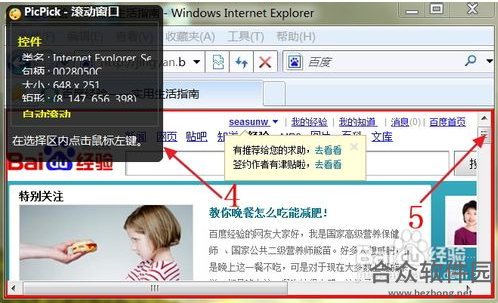
5、截取完成后,保存图片即可,因为本例中把浏览器的界面缩小了,所以截取的是“百度经验”页面的左边一部分,若是把页面最大化,再次操作,就能截取到完整的页面。 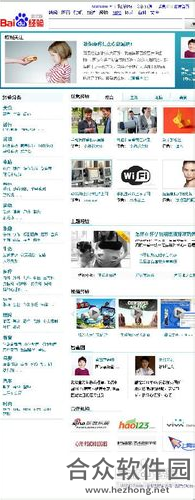
注意:
软件截图的功能有很多种,如矩形截图、活动窗口截图等,大家可以根据自己的实际需要选择一种。
滚动截图可以把在电脑屏幕中不能显示出的图片内容都截取下来,这样就不用把一副大图,一副一副裁剪去截取,一方面保留了图片的完整性,另一方面也节省了截图的时间。
有时截取滚动图片时,可能图片占用的空间会比较大,有时一副图片会在1M,甚至几M左右,截取时速度会慢一些,都属于正常现象。
picpick如何设置中文?
1、第一步打开英文版软件,点击flre,他会出现下拉列表,点击倒数第二个选项(程序选项,英文名ProgramOptions)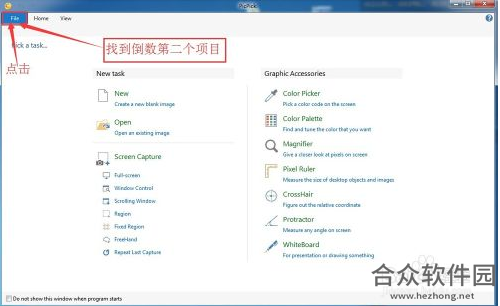
2、第二步点击之后,会出现设置选项找到关于(英文名about)接着找到语言选项(英文名language)点击下啦列表,找到简体中文。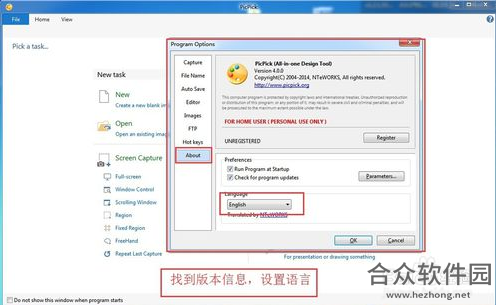
3、第三步点击简体中文,软件就会改变为中文版。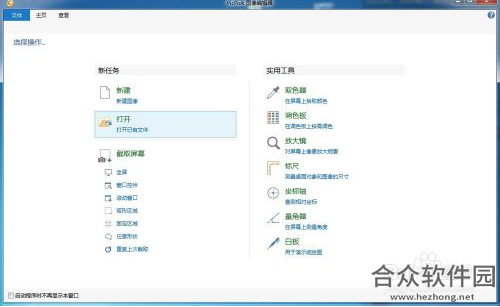
PicPick中文更新日志
改进的图像编辑器
添加捕捉工具栏
支持图像编辑器和颜色调色板之间的主题颜色。
支持高DPI设备(包括4K)
在Windows 10上支持每个监视器的DPI
重新构建应用程序完全重新设计的外观。
已知的小错误是固定的。